■概要
Webサイトのコンテンツ作成において、フォームで受け付けた情報を基にWordPressへ記事の下書きを作成し、さらに進捗管理のためにGoogle スプレッドシートへ記録する、といった作業は手間がかかるのではないでしょうか?
このワークフローを活用すれば、フォームが送信されるだけでWordPressへの下書き作成とGoogle スプレッドシートへの記録が自動で完了するため、コンテンツ作成の初動を効率化し、本来注力すべき執筆作業に集中できます。
■このテンプレートをおすすめする方
■このテンプレートを使うメリット
■フローボットの流れ
※「トリガー」:フロー起動のきっかけとなるアクション、「オペレーション」:トリガー起動後、フロー内で処理を行うアクション
■このワークフローのカスタムポイント
■注意事項


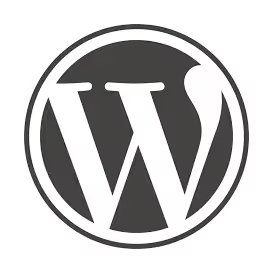

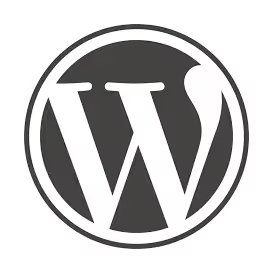
 行が追加されたら
行が追加されたら
 行が更新されたら
行が更新されたら
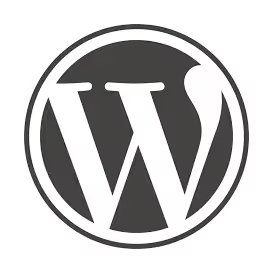 投稿が公開されたら
投稿が公開されたら
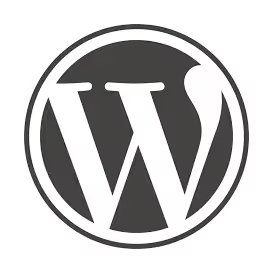 投稿が更新されたら
投稿が更新されたら
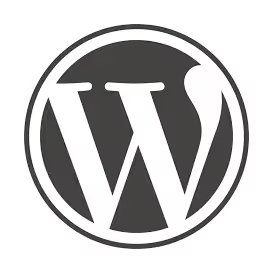 コメントが投稿されたら
コメントが投稿されたら
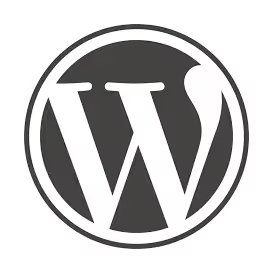 ユーザーが追加されたら
ユーザーが追加されたら
 セルに値を入力
セルに値を入力
 値を取得する
値を取得する
 値を削除する
値を削除する
 新しいスプレッドシートを作成する
新しいスプレッドシートを作成する
 シート(タブ)をコピーする
シート(タブ)をコピーする
 新しいシート(タブ)を追加する
新しいシート(タブ)を追加する
 シート(タブ)を削除する
シート(タブ)を削除する
 値を置換する
値を置換する
 シート名を更新する
シート名を更新する
 行を削除する
行を削除する
 スプレッドシートの情報を取得
スプレッドシートの情報を取得
 シート名を取得する
シート名を取得する
 数式を繰り返す
数式を繰り返す
 範囲に値を入力
範囲に値を入力
 セルに画像を埋め込む
セルに画像を埋め込む
 特定の列でソート
特定の列でソート
 シートを非表示にする
シートを非表示にする
 指定のセルにメモを追加する
指定のセルにメモを追加する
 行が追加されたら
行が追加されたら 行が更新されたら
行が更新されたら セルに値を入力
セルに値を入力 値を取得する
値を取得する 値を削除する
値を削除する 新しいスプレッドシートを作成する
新しいスプレッドシートを作成する シート(タブ)をコピーする
シート(タブ)をコピーする 新しいシート(タブ)を追加する
新しいシート(タブ)を追加する シート(タブ)を削除する
シート(タブ)を削除する 値を置換する
値を置換する シート名を更新する
シート名を更新する 行を削除する
行を削除する スプレッドシートの情報を取得
スプレッドシートの情報を取得 シート名を取得する
シート名を取得する 数式を繰り返す
数式を繰り返す 範囲に値を入力
範囲に値を入力 セルに画像を埋め込む
セルに画像を埋め込む 特定の列でソート
特定の列でソート シートを非表示にする
シートを非表示にする 指定のセルにメモを追加する
指定のセルにメモを追加する 列を追加する
列を追加する 列を削除する
列を削除する 複数列に値を入力
複数列に値を入力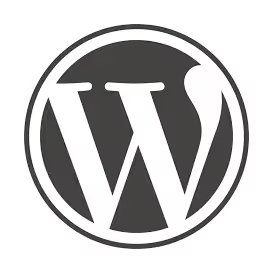 投稿が公開されたら
投稿が公開されたら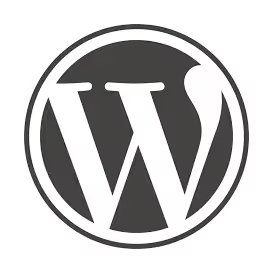 投稿が更新されたら
投稿が更新されたら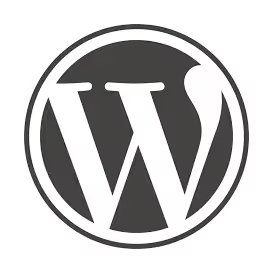 コメントが投稿されたら
コメントが投稿されたら ユーザーが追加されたら
ユーザーが追加されたら 特定の投稿を取得
特定の投稿を取得 投稿を検索
投稿を検索 新規投稿を作成
新規投稿を作成 投稿を更新
投稿を更新 メディア情報を取得
メディア情報を取得 カテゴリ情報を取得
カテゴリ情報を取得 タグ情報を取得
タグ情報を取得 メディアをアップロード
メディアをアップロード ユーザーを作成
ユーザーを作成 ユーザーを更新
ユーザーを更新 ユーザーを削除
ユーザーを削除 投稿の一覧を取得
投稿の一覧を取得 カテゴリ一覧を取得
カテゴリ一覧を取得 特定のユーザー情報を取得
特定のユーザー情報を取得 ユーザー情報一覧を取得
ユーザー情報一覧を取得